
Comment vérifier le modèle de la carte graphique dans Win10 ? Les utilisateurs peuvent saisir la requête selon la méthode suivante. Commencez par démarrer l'opération, puis entrez la commande pour accéder à la page de requête de la carte graphique de dxdiag. Vous pouvez ensuite voir la carte graphique de l'utilisateur actuel. . Cette méthode est très simple et pratique. Après avoir suivi les instructions, ce qui suit présentera en détail comment vérifier le modèle de carte graphique de Windows 10. Vous pouvez suivre les étapes, c'est très simple.
Comment vérifier le modèle de la carte graphique dans Win10
1 Après avoir allumé l'ordinateur et entré dans le système, cliquez avec le bouton droit sur le logo de démarrage.
2. Sélectionnez l'option d'exécution pour participer.
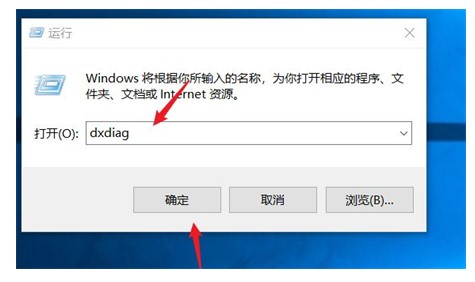
3. Après avoir entré dxdiag, cliquez sur OK ci-dessous.
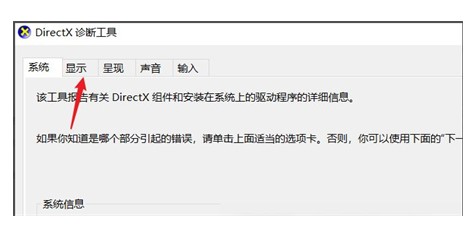
4. Cliquez sur l'option indiquer ci-dessous.
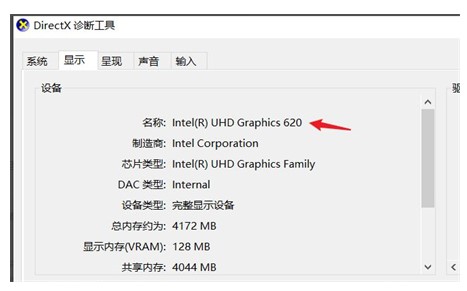
5. Après avoir cliqué, vous pouvez vérifier le numéro de modèle de la carte graphique de l'ordinateur.
Ce qui précède est le contenu détaillé de. pour plus d'informations, suivez d'autres articles connexes sur le site Web de PHP en chinois!
 MySQL change la méthode du moteur de stockage d'une table
MySQL change la méthode du moteur de stockage d'une table
 Qu'est-ce qu'un hôte
Qu'est-ce qu'un hôte
 Comment représenter des nombres négatifs en binaire
Comment représenter des nombres négatifs en binaire
 La différence entre HTML et HTML5
La différence entre HTML et HTML5
 utilisation de la fonction heure locale
utilisation de la fonction heure locale
 Comment taper le symbole inférieur ou égal dans Windows
Comment taper le symbole inférieur ou égal dans Windows
 Caractéristiques du réseau
Caractéristiques du réseau
 Solution http500
Solution http500